ما هو CustomSuccess؟

نجاح مخصص هو برنامج ضار للمتصفحات يصيب النظام دون إذن. عادةً ما يدخل CustomSuccess النظام من خلال برامج مجانية تقوم ، بدون علمك ، باختراق المتصفحات وتغيير إعداداتها. لا تعتبر فيروسات أجهزة Mac خطيرة بشكل خاص ، ولكنها ليست ضارة ، فهي تضر بأداء الكمبيوتر وراحتك على الكمبيوتر. جميع عمليات الاحتيال على هذا الفيروس على أجهزة الكمبيوتر الخاصة بك تحقق أرباحًا للمطورين. سيجبرك CustomSuccess على النقر فوق النوافذ المنبثقة على شاشة جهازك وإعادة توجيهك إلى مواقع خبيثة ويعرضك للعديد من الإعلانات ، مما قد يؤدي إلى إصابة النظام.
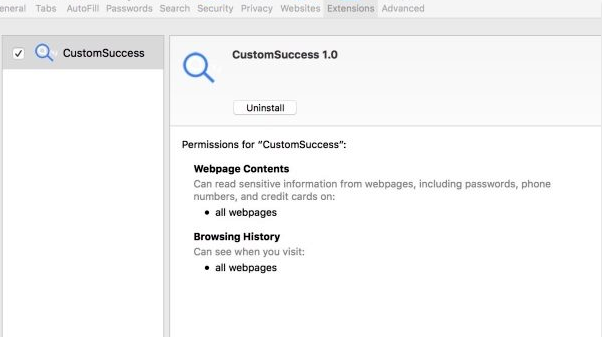
تتمثل المهمة الرئيسية لهذا الفيروس في إعادة توجيه أكبر عدد ممكن من المستخدمين إلى المواقع الإعلانية وعرض الإعلانات ، مما يدر دخلاً لأصحابها. لحماية نظامك من المزيد من العدوى من قبل المحتالين ، قم بإزالة CustomSuccess من جهاز Mac الخاص بك.
كيفية إزالة CustomSuccess
- قم بإزالة CustomSuccess تلقائيًا
- احذف التطبيقات المارقة
- إزالة CustomSuccess من المستعرضات
- كيفية حماية جهاز الكمبيوتر الخاص بك من CustomSuccess والبرامج الإعلانية الأخرى
قم بإزالة CustomSuccess تلقائيًا
لإزالة CustomSuccess سريعًا من Mac OS الخاص بك ، يمكنك إجراء فحص باستخدام نورتون؛ إنه مضاد فيروسات رائع قد يكون قادرًا على إزالة CustomSuccess من جهاز Mac الخاص بك.
التطبيقات الأخرى التي قد تتمكن من إزالة CustomSuccess من Mac:
CleanMyMac.
انتقل إلى البرنامج المساعد في التأليف التطبيقات مجلد وحذف CustomSuccess وغيرها من التطبيقات الجديدة والمريبة.
- في القائمة العلوية حدد Go => التطبيقات.
- اسحب التطبيق غير المرغوب فيه إلى ملف سلة المهملات أنا.
- انقر بزر الماوس الأيمن على سلة المهملات وحدد فارغة المهملات.
إزالة CustomSuccess من المستعرضات:
قم بإزالة CustomSuccess وملحقات أخرى مشبوهة ، ثم قم بتغيير الصفحة الرئيسية للمتصفحات وصفحة علامة التبويب الجديدة وصفحة البداية ومحرك البحث الافتراضي.
إزالة CustomSuccess من Safari:
- في القائمة العلوية حدد سفاري => التفضيلات.
- أختار ملحقات علامة التبويب.
- حدد امتدادًا تريد حذفه وانقر عليه إلغاء زر بجانبه.
إزالة CustomSuccess من Google Chrome:
- انقر على زر قائمة ثلاث نقاط
 .
. - أختار المزيد من الأدوات => ملحقات.
- ابحث عن الامتداد الذي تريد حذفه وانقر عليه إزالة تحته.
- انقر حذف في مربع الحوار.
إزالة CustomSuccess من Mozilla Firefox:
- انقر فوق زر القائمة
 وحدد فيرفكس.
وحدد فيرفكس. - انتقل إلى البرنامج المساعد في التأليف ملحقات علامة التبويب.
- لإلغاء تثبيت وظيفة إضافية ، انقر فوق حذف زر بجانبه.
كيفية حماية جهاز Mac الخاص بك من CustomSuccess وبرامج الإعلانات الأخرى:
- احصل على برنامج قوي لمكافحة البرامج الضارة ، قادر على اكتشاف وإزالة PUPs. سيكون وجود العديد من الماسحات الضوئية عند الطلب فكرة جيدة أيضًا.
- حافظ على تحديث نظام التشغيل والمتصفحات وبرامج الأمان لديك. يجد منشئو البرامج الضارة ثغرات جديدة في المتصفح ونظام التشغيل لاستغلالها طوال الوقت. يقوم كتّاب البرامج بدورهم بإصدار تصحيحات وتحديثات للتخلص من نقاط الضعف المعروفة وتقليل فرصة اختراق البرامج الضارة. يتم تحديث قواعد بيانات التوقيع الخاصة ببرنامج مكافحة الفيروسات كل يوم وحتى في كثير من الأحيان لتضمين توقيعات فيروسات جديدة.
- قم بتنزيل واستخدام uBlock Origin أو Adblock أو Adblock Plus أو أحد الإضافات الموثوقة المماثلة لحظر إعلانات الجهات الخارجية على مواقع الويب.
- لا تقم بتنزيل البرامج من مواقع الويب التي لم يتم التحقق منها. يمكنك بسهولة تنزيل حصان طروادة (برنامج ضار يتظاهر بأنه تطبيق مفيد) ؛ أو قد يتم تثبيت بعض البرامج غير المرغوب فيها مع التطبيق.
- عند تثبيت برامج مجانية أو كومبيوتري ، كن حكيمًا ولا تتعجل في هذه العملية. اختر وضع التثبيت المخصص أو المتقدم ، وابحث عن مربعات الاختيار التي تطلب إذنك لتثبيت تطبيقات الجهات الخارجية وإلغاء تحديدها ، واقرأ اتفاقية ترخيص المستخدم النهائي للتأكد من عدم تثبيت أي شيء آخر. يمكنك بالطبع إجراء استثناءات للمؤسسات التي تعرفها وتثق بها. إذا تعذر رفض تثبيت البرامج غير المرغوب فيها ، فننصحك بإلغاء التثبيت تمامًا.
 .
.